2023-08-08 10:21
XP系统总提示内存不足的解决设置技巧
我们在使用XP系统的电脑上运行应用软件或者在玩大型游戏的时候,经常会遇到内存不足的提示,然后不得不关闭程序。那么出现这种情况提示系统内存不足,怎么解决呢?下面小编就和大家介绍XP系统总提示内存不足的解决设置技巧。
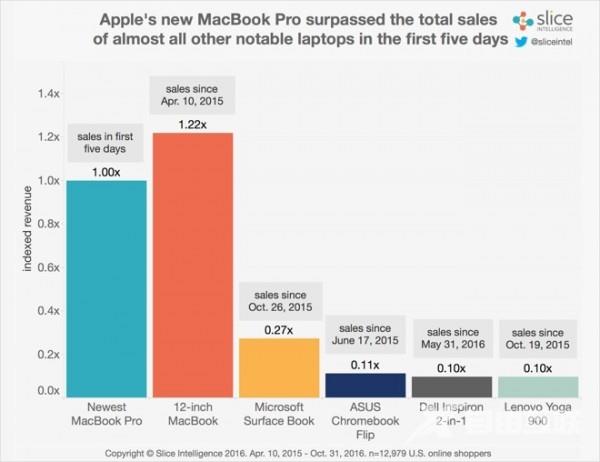
方法如下:
1、右击【我的电脑】——点击【属性】。

2、点击系统属性选项卡中的【高级】,之后再点击【性能】下的【设置】。

3、在弹出的性能选项卡中点击【高级】。
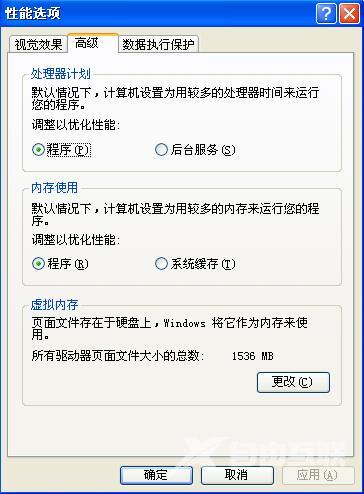
4、点击最下部虚拟内存【更改】,在出现的对话框中将虚拟内存设置到合理数值,点击确定。如果所示。当虚拟内存足够大的时候,就不会出现内存不足的弹窗了。
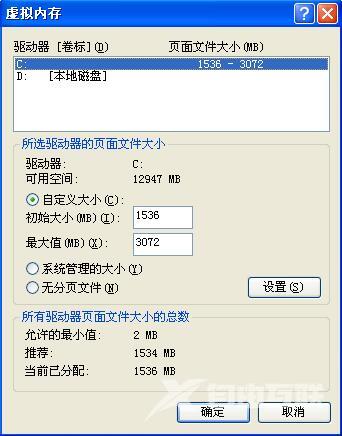
上述就是XP系统总提示内存不足的解决设置技巧介绍了。如有遇到和上述一样问题的问题,不妨试一下上述的方法,这样就可以帮你解决电脑内存不足的问题了。有需要的用户可以去试一下!
本文章由海外IDC网提供分享,希望上面的方法对你会有所帮助。
阅读本文的人还阅读:
Win10提示自动重启怎么办 Win10一分钟后重启的解决方法